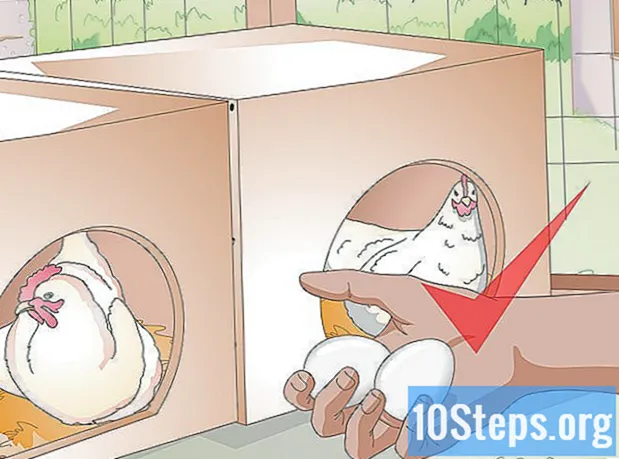Isi
- tahap
- Bagian 1 Putuskan sambungan WhatsApp di Android
- Bagian 2 Putuskan sambungan WhatsApp di iPhone dan iPad
- Bagian 3 Putuskan sambungan WhatsApp di WhatsApp Web atau versi desktop WhatsApp
Apakah Anda ingin memutuskan sambungan dari WhatsApp? Ketahuilah bahwa Anda dapat melakukannya. Meskipun tidak ada tombolnya Keluar namun untuk aplikasi seluler, Anda dapat mencapai hasil yang sama dengan menghapus data aplikasi (pada Android) atau aplikasi itu sendiri (pada iPhone dan iPad).
tahap
Bagian 1 Putuskan sambungan WhatsApp di Android
-

Buka aplikasi WhatsApp. Lisensi Applet terlihat seperti gelembung hijau di sekitar handset telepon putih. Anda dapat menemukannya di daftar aplikasi. -

Simpan data Anda. Karena WhatsApp tidak memiliki tombol Keluar, putuskan sambungan dengan menghapus data aplikasi pada perangkat Anda. Untuk memastikan Anda tidak kehilangan obrolan, simpan ke Akun Google Anda. Untuk ini, Anda harus:- tekan tombol ⋮ di sudut kanan atas layar Anda;
- pilih ikon pengaturan yang terletak di bagian bawah menu drop-down yang muncul;
- tekan diskusi ;
- memilih Diskusi cadangan ;
- tekan SIMPAN.
-

Tekan tombolnya rumah (Home). Biasanya, tombol ini diwakili oleh ikon rumah. Dengan tombol ini Anda dapat kembali ke layar beranda. -
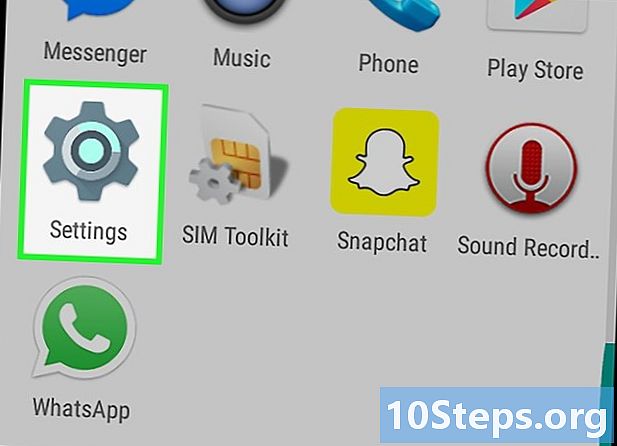
Ketuk ikon aplikasi pengaturan dari ponsel Anda. Setelah tindakan ini, dia akan ingat. Lisensi aplikasi pengaturan terlihat seperti ikon berbentuk roda gigi abu-abu yang dapat Anda temukan di layar beranda atau dalam daftar aplikasi yang diinstal. -
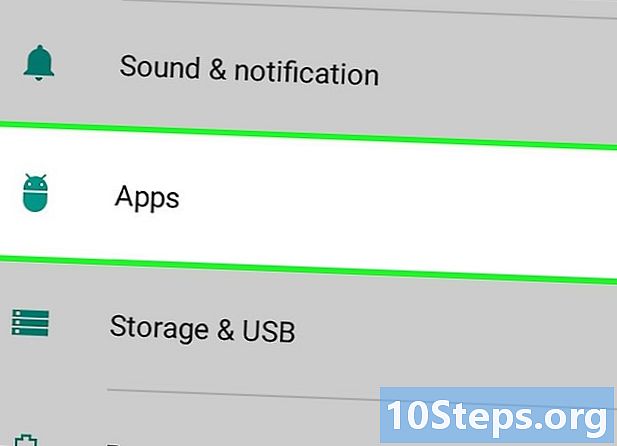
Gulir ke bawah dan ketuk Aplikasi. Tombol ini terletak di bawah tajuk aparat. -

Gulir ke bawah dan ketuk WhatsApp. Aplikasi terdaftar dalam urutan abjad. Anda harus menggulir ke bawah daftar. -

Ketuk Penyimpanan. Jika Anda tidak melihat opsi ini dan Anda melihat tombolnya Hapus data, lanjutkan ke langkah berikutnya. -

Ketuk Hapus data. Jika Anda menerima konfirmasi di layar, tekan oke untuk menghapus data aplikasi, jika tidak pergi ke langkah berikutnya. -

Buka aplikasi WhatsApp. Ini akan membuka layar login, menunjukkan bahwa akun Anda telah ditutup.- Jika Anda ingin menyambung kembali, buka WhatsApp dan masukkan nama pengguna dan kata sandi Anda. Anda akan diminta untuk menekan mengembalikan. Ini akan memungkinkan Anda untuk mengembalikan diskusi Anda dari cadangan yang Anda buat.
Bagian 2 Putuskan sambungan WhatsApp di iPhone dan iPad
-

Buka aplikasi WhatsApp. Lisensi aplikasi seperti gelembung hijau di sekitar handset telepon putih dan ada di layar beranda Anda. -

Simpan data Anda. Karena WhatsApp tidak memiliki tombol Keluar, putuskan sambungan dengan menghapus data aplikasi pada perangkat Anda. Untuk memastikan Anda tidak kehilangan obrolan, simpan dulu ke akun iCloud Anda. Untuk ini, Anda harus:- ikon pers pengaturan terletak di sudut kanan bawah layar Anda;
- memilih diskusi ;
- tekan Diskusi cadangan ;
- memilih Simpan sekarang.
-

Tekan tombolnya rumah (Home). Ini adalah lingkaran besar di tengah bawah ponsel Anda. Dengan tombol ini Anda dapat kembali ke layar beranda. -

Tekan dan tahan ikon aplikasi Anda. Anda dapat melepaskan jari setelah melihat ikon mulai bergerak. -

Ketuk X yang terletak di ikon WhatsApp. Jendela sembulan akan muncul. -

Ketuk Hapus. WhatsApp sekarang akan dihapus dari perangkat Anda. -

Unduh WhatsApp lagi ketika Anda ingin mengaksesnya. Untuk melakukan ini, cari WhatsApp di App Store, lalu ketuk ikon cloud saat muncul di daftar hasil pencarian Anda. Setelah terhubung, Anda akan diminta untuk menekan mengembalikan. Ini akan memungkinkan Anda untuk mengembalikan data dari percakapan yang direkam sebelumnya.
Bagian 3 Putuskan sambungan WhatsApp di WhatsApp Web atau versi desktop WhatsApp
-

Buka aplikasi WhatsApp di ponsel cerdas Anda. Lisensi Applet terlihat seperti gelembung hijau di sekitar handset telepon putih. Anda dapat menemukannya di daftar aplikasi (jika ini Android).- Gunakan metode ini untuk memutuskan sambungan dari versi desktop WhatsApp atau WhatsApp Web ketika Anda tidak berada di depan komputer.
- Cukup klik ⋮ dan kemudian Keluar jika Anda menggunakan komputer.
-

Ketuk ikon Pengaturan. Terletak di kanan bawah aplikasi. -

Klik WhatsApp Web / Desktop. -

Pilih Putus dari semua komputer. -

Ketuk Keluar untuk mengonfirmasi. Sesi WhatsApp aktif di komputer Anda sekarang akan ditutup.